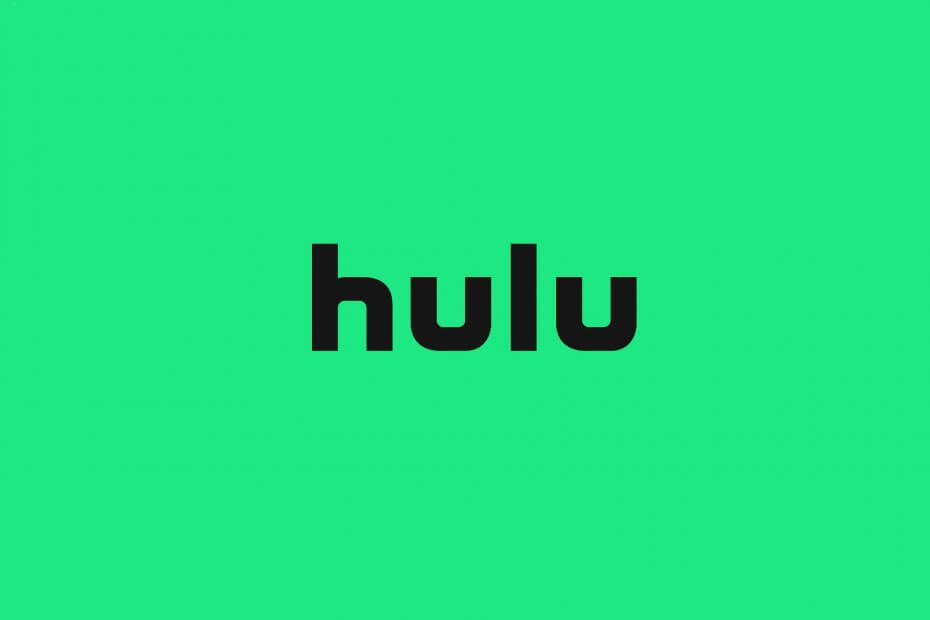- Jika Anda melihat kesalahan koneksi jaringan di Hulu, maka Anda tidak akan dapat menggunakan layanan secara normal.
- Untuk mulai memperbaiki masalah ini, cabut router internet dan PC, dan hapus file cache Hulu.
- Untuk informasi lebih rinci mengenai topik ini, jangan ragu untuk menandai ekstensif kami Pusat Streaming.
- Untuk memastikan bahwa Anda akan selalu siap menghadapi masalah Hulu apa pun, kunjungi komprehensif kami Halaman Kesalahan Hulu.

Perangkat lunak ini akan menjaga driver Anda tetap aktif dan berjalan, sehingga menjaga Anda tetap aman dari kesalahan umum komputer dan kegagalan perangkat keras. Periksa semua driver Anda sekarang dalam 3 langkah mudah:
- Unduh DriverFix (file unduhan terverifikasi).
- Klik Mulai Pindai untuk menemukan semua driver yang bermasalah.
- Klik Perbarui Driver untuk mendapatkan versi baru dan menghindari kegagalan fungsi sistem.
- DriverFix telah diunduh oleh 0 pembaca bulan ini.
Ada beberapa hulu
kesalahan pemuatan yang dapat muncul untuk beberapa pengguna ketika mereka mencoba meluncurkan Aplikasi Hulu. Misalnya, kesalahan 94 adalah salah satu kesalahan pemuatan dengan pesan yang mengatakan, Gagal memuat Hulu.Beberapa pengguna Hulu mungkin mengalami kesalahan itu, atau kesalahan serupa, yang seringkali bisa menjadi masalah koneksi jaringan atau ketidakcocokan aplikasi.
Bagaimana saya bisa memperbaiki kesalahan koneksi jaringan di Hulu?
1. Cabut router internet dan PC
- Pertama, coba cabut router internet dan PC ketika muncul kesalahan pemuatan Hulu. Matikan PC Anda, dan cabut.
- Kemudian matikan dan cabut router Anda, dan tunggu sekitar lima menit.
- Pasang kembali router, dan hidupkan.

- Kemudian restart desktop atau laptop Anda.
- Luncurkan aplikasi Hulu lagi.
2. Bersihkan cache aplikasi Hulu
- Aplikasi Hulu mungkin memiliki data cache yang rusak. Untuk menghapus cache aplikasi UWP Hulu, tekan tombol Windows + tombol keyboard S.
- Tipe aplikasi di kotak teks, dan klik Aplikasi & fitur di dalam utilitas pencarian.
- Kemudian pilih aplikasi Hulu yang terdaftar.
- Klik Opsi lanjutan untuk membuka pengaturan lebih lanjut.
- tekan Setel ulang tombol.

- Klik Setel ulang lagi untuk mengkonfirmasi.
3. Perbarui Hulu
- Jika aplikasi Hulu Anda perlu diperbarui, memperbaruinya mungkin merupakan perbaikan potensial untuk kesalahan pemuatannya. Untuk memperbarui aplikasi UWP Hulu, klik Microsoft Store di Windows 10 Mulai menu.
- Klik Lihat lainnya untuk membuka menu MS Store.
- Klik Unduhan dan pembaruan untuk membuka opsi yang ditunjukkan langsung di bawah.

- Lalu klik Dapatkan pembaruan untuk mengunduh pembaruan aplikasi yang tersedia.
4. Perbarui Windows
- Kesalahan pemuatan Hulu dapat disebabkan oleh masalah ketidakcocokan dengan perangkat lunak perangkat yang lebih lama. Untuk memastikan Windows 10 diperbarui sepenuhnya, ketik pembaruan dalam utilitas pencariannya.
- Klik Periksa pembaruan untuk membuka pembaruan Windows tab di Pengaturan.
- Jika build Windows 10 tersedia, klik Unduh dan pasang untuk memperbarui versi platform.

- Jika tidak ada versi build baru yang tersedia, klik Periksa pembaruan untuk mengunduh dan menginstal patch yang tersedia.
5. Nonaktifkan VPN
- VPN tidak cocok dengan Hulu karena dapat menghasilkan ketidakcocokan koneksi. Untuk menonaktifkan VPN, tekan tombol Windows dan R secara bersamaan untuk meluncurkan Run.
- Memasukkan ncpa.cpl di kotak Buka, dan klik baik pilihan.

- Klik kanan koneksi VPN Anda dan pilih Nonaktifkan pilihan untuk itu.
- Kemudian coba buka Hulu tanpa koneksi VPN.
6. Perangkat streaming reaktif
- Mengaktifkan kembali perangkat streaming Anda mungkin memulai streaming Hulu. Untuk melakukannya, buka situs web Hulu di browser.
- Masuk ke Hulu jika diperlukan.
- Pindahkan kursor ke profil pengguna Anda di kanan atas jendela untuk memilih Akun.
- Klik Kelola Perangkat untuk membuka daftar perangkat Hulu Anda.
- Klik Menghapus untuk menghapus perangkat yang terdaftar di sana.

- Setelah itu, Anda dapat mengaktifkan kembali perangkat yang dihapus dengan menambahkan kode aktivasi di Tambahkan Perangkat kotak.
7. Instal ulang Hulu
- Coba instal ulang aplikasi Hulu UWP. Buka utilitas pencarian di Windows 10.
- Masukkan kata kunci aplikasi di Ketik di sini untuk kotak pencarian.
- Klik Aplikasi & fitur untuk membuka jendela yang ditampilkan dalam cuplikan langsung di bawah.

- Pilih aplikasi Hulu, dan klik Copot pemasangan tombol.
- Mulai ulang Windows setelah mencopot pemasangan aplikasi Hulu.
- Klik Dapatkan di Halaman Toko MS Hulu untuk menginstal ulang aplikasi terbaru.
Itulah beberapa perbaikan potensial untuk kesalahan pemuatan Hulu umum yang mungkin memulai aplikasi. Resolusi di atas dapat memperbaiki banyak masalah pemuatan Hulu, seperti kesalahan 94 yang disebutkan di atas antara lain.
Pertanyaan yang Sering Diajukan
Hulu tidak terhubung ke WiFi Anda disebabkan oleh koneksi internet yang salah, atau router Anda mungkin tidak cukup cepat. Lihat kami daftar router yang menawarkan kecepatan luar biasa di Hulu.
Jika Anda mendapatkan pesan kesalahan Hulu tidak lagi didukung, itu berarti Hulu telah menghentikan layanan mereka pada jenis perangkat yang Anda gunakan.
Ya, Samsung tidak lagi ada dalam daftar perangkat yang didukung untuk Hulu.

![Kesalahan Hulu p-dev318, p-dev313, p-dev322 [Panduan Lengkap]](/f/081494a61e2d698578ac7964054344d2.jpg?width=300&height=460)